VLLO es uno de los programas de edición de video más reconocidos entre los usuarios de iOS y Android. Aún así, todavía no hay una versión de VLLO para Mac. Tampoco el vendedor ha indicado que habrá futuros lanzamientos para MacBook. Pero eso no significa que no puedas descargar el VLLO en dispositivos Mac.
Desplácese hacia abajo para descubrir cómo instalar VLLO en Mac y las mejores alternativas a VLLO para MacBook. La primera parte del artículo analiza cómo instalar VLLO en Mac, mientras que la segunda parte menciona las mejores alternativas a VLLO.
- Parte 1:Descargar VLLO en Mac
- Parte 2:Las mejores alternativas de VLLO para Mac
Parte 1:Descargar VLLO en Mac
Dado que las Mac vienen integradas con el procesador dual, quad-core, 6-core y 8-core, puede utilizar un emulador y ejecutar aplicaciones iOS o Android convenientemente. Aquí se explica cómo descargar VVLO en dispositivos Mac:
Paso 1:descarga el emulador BlueStacks/NoxPlayer
Puede descargar cualquiera de los dos emuladores mencionados:BlueStack o NoxPlayer. Para descargar NoxPlayer en Mac:
- Descargue el emulador NoxPlayer en Mac.
- Ejecute el software en su Mac y haga clic en Instalar.
- Acepto los términos y condiciones de la aplicación.
- En la página siguiente, debe elegir si desea utilizar la plataforma en línea o fuera de línea. Elija Sin conexión.
- Una vez instalado, el software se mostrará en la Mac.
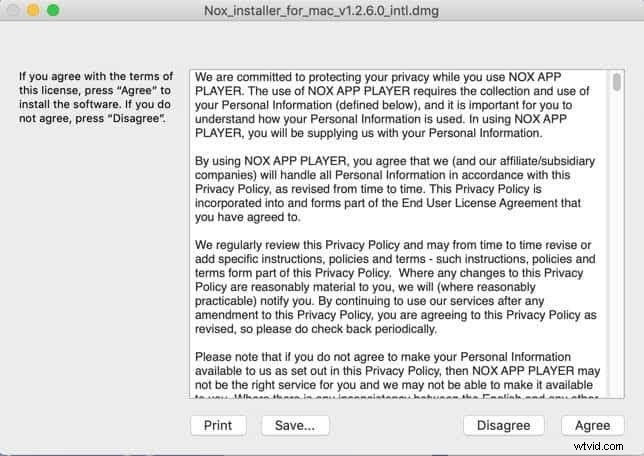
Similar a esto, también puede instalar BlueStack en Mac visitando la página oficial de Bluestack y seleccionando la edición Mac del software.
Paso 2:accede a Google Play
- Después de instalar cualquiera de los dos emuladores, elija la carpeta de Google
- Luego elige la aplicación Google Play Store
- Iniciar sesión a través de la cuenta de Google
- Una vez que inicie sesión correctamente, verá la misma interfaz de Google Play Store que la que ve en los teléfonos inteligentes Android.
Paso 3:Instala VLLO en Mac
- Para instalar VLLO en MacBook.
- Ir a buscar ingrese VLLO Video Editor
- Haga clic en el icono de búsqueda
- Presiona Instalar
- Confirmar instalación
- Haga clic en Abrir.
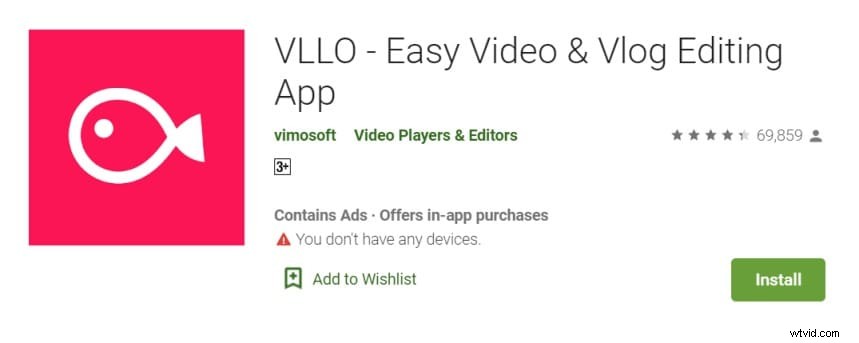
Ahí lo tienes, ahora puedes usar el editor de video VLLO en tu MacBook. Por supuesto, la aplicación no será tan útil, pero debe considerar el hecho de que la aplicación está diseñada para teléfonos inteligentes, no para computadoras. Aún así, el conjunto de funciones sigue siendo el mismo, por lo que será conveniente si ya ha utilizado la aplicación con anterioridad.
Parte 2:Las mejores alternativas de VLLO para Mac
¿No está impresionado con VLLO y busca alternativas? Bueno, aquí están las dos mejores aplicaciones que tienen la capacidad de impresionarte. El primero en la lista es una de las herramientas de edición de video más poderosas en Internet, y el segundo es el programa gratuito de Apple para usuarios de Mac. ¡Sigue leyendo para encontrar cuál es el mejor para ti!
1. Wondershare Filmora para Mac[YouTubers &Vloggers]
Wondershare Filmora para Mac es reconocido como el mejor software de edición de video para principiantes e intermedios en la industria. La razón:ya sea la interfaz, los formatos admitidos, las funciones o las opciones de exportación, Filmora para Mac es superior en comparación con el software normal.
La interfaz respaldada por IA es lo suficientemente intuitiva como para permitir que incluso los editores de video de nivel principiante utilicen la aplicación al máximo; además, es lo suficientemente potente como para impresionar a los editores de video expertos. Además, el software es compatible con todos los formatos de video, audio e imagen, por lo que no tiene que perder el tiempo con la codificación antes de proceder a editar los videos. En cuanto a las características, para resumir brevemente, Filmora para Mac contiene todo lo que se espera de un software de edición de video.
¿Por qué debo usar Filmora para Mac en lugar de VLLO? Razones:
- Filmora tiene una interfaz intuitiva y moderna que hace que cosas como rotar, fusionar, recortar, dividir, recortar y voltear videos sean fáciles y convenientes para novatos, semiprofesionales o profesionales.
- El software es de uso gratuito
- Opciones de corrección de color y color automático para ajustar su video exactamente como lo desea
- La experiencia de creación de fotogramas clave más fácil que cualquier otro software; opciones de un clic opciones preestablecidas para crear animaciones personalizadas
- La aplicación le permite grabar una voz en off directamente en la línea de tiempo de su proyecto.
- Puedes eliminar el ruido de video de tu metraje.
2. iMovie[Principiantes]
iMovie nativo de Apple es una herramienta de edición de video simple y básica que bien puede competir con VLLO. Pero hay una buena razón para mencionar la aplicación como la segunda en la lista junto a Filmora para Mac. Y el motivo:no es tan potente e intuitivo como Filmora para Mac. Eso sí, iMovie incluye todas las funciones básicas necesarias para la edición de video diaria. Puede cortar, dividir, recortar y aplicar filtros, efectos y más. Sin embargo, por el bien de la interfaz simple, Apple excluyó funciones importantes como el panel de línea de tiempo de la interfaz, lo que le brinda menos control sobre los videos.
En general, la aplicación es adecuada para los usuarios que no necesitan potentes funciones de edición o que no tienen mucho control sobre lo que sucede en el video. Aún así, dado el hecho de que la aplicación es de uso gratuito, no está de más descargarla y verificar si se adapta a sus necesidades o no.
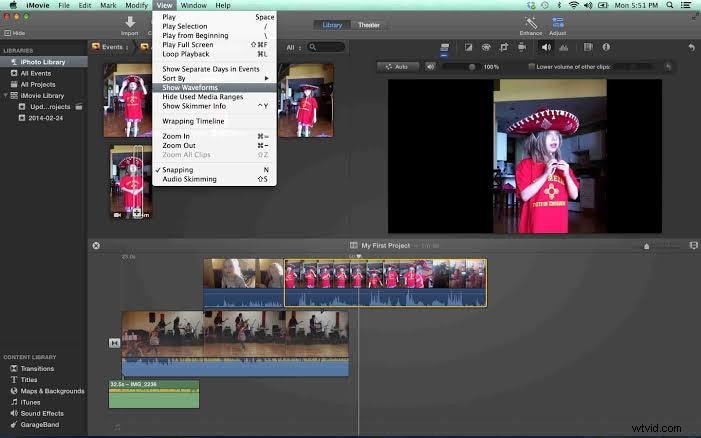
¿Por qué debo usar iMovie en lugar de VLLO? Razones:
- Lo primero es lo primero, la interfaz de iMovie será mucho más conveniente para los usuarios de MacBook en lugar de la interfaz tipo teléfono inteligente de VLLO
- La aplicación tiene todas las opciones básicas de edición necesarias para enriquecer el aspecto de las imágenes
- Aplicación de uso gratuito, sin anuncios como VLLO
Conclusión
VLLO puede ser una gran herramienta, pero no es la única aplicación. Como se indicó, las herramientas de software como Wondershare Filmora para Mac son potentes, sencillas e incluyen funciones que te permiten grabar videos como un profesional en cuestión de minutos. Mientras que iMovie es otra opción simple adecuada principalmente para usuarios típicos que solo necesitan opciones básicas. Pero si te tomas en serio la edición de videos o quieres editar videos como un profesional adaptando cada detalle exactamente como quieres, ¡Filmora para Mac es el camino a seguir!
